De 8 Beste Draadloze Hoofdtelefoons Voor Jou

Ontdek onze lijst van de 8 beste draadloze hoofdtelefoons die je kunt kiezen, afhankelijk van je budget, levensstijl en behoeften.
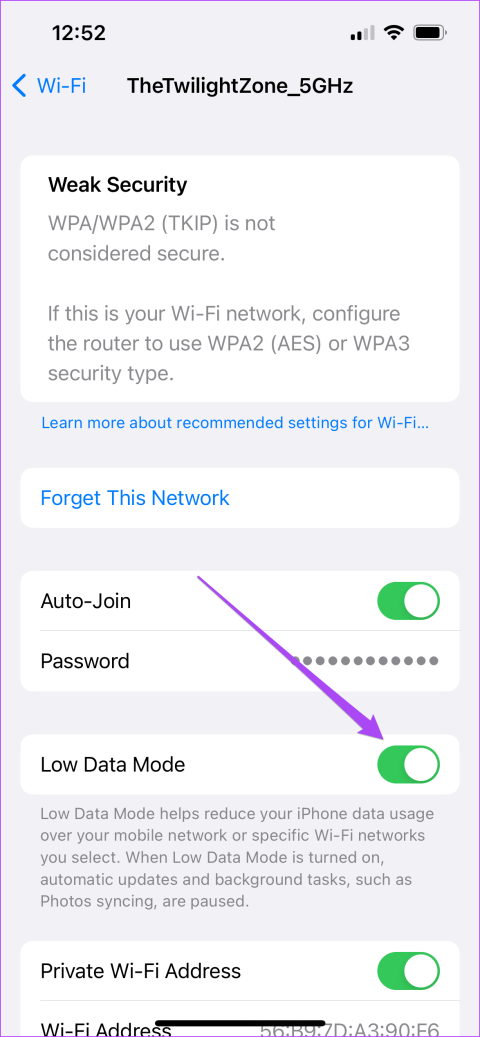
Snelle oplossingen
Stap 1: Open de app Instellingen op uw iPhone en selecteer Berichten .
Stap 2: Tik op iMessage Apps en controleer vervolgens of de schakelaar voor de app die u wilt gebruiken is ingeschakeld.
Stap 3: Ga terug en zorg ervoor dat MMS-berichten zijn ingeschakeld.
Je kunt ook ons bericht raadplegen om de beste iMessage- apps en -games te vinden .
De Low Data-modus voor Wi-Fi op uw iPhone helpt als er datalimieten gelden voor uw internetabonnement.
Stap 1: Open de app Instellingen en tik op Wi-Fi.
Stap 2: Tik op het Info- pictogram naast de naam van uw verbonden Wi-Fi . Scroll naar beneden en tik vervolgens op Lage gegevensmodus om de functie uit te schakelen.


Stap 3: Sluit Instellingen en open de Berichten-app om te controleren of het probleem is opgelost.
U schakelt iMessage opnieuw in op uw iPhone als geen van de oplossingen tot nu toe voor u heeft gewerkt. Hiermee download je al je berichten op je iPhone en worden alle functies hersteld.
Stap 1: Open de app Instellingen en selecteer Berichten . Tik op iMessage om het uit te schakelen. Wacht enige tijd en schakel iMessage vervolgens opnieuw in.


Stap 2: Start de Berichten-app opnieuw en controleer of het probleem is opgelost.
Als geen van de oplossingen voor u werkt, controleer dan of de versie-update van uw iMessage-apps en -games beschikbaar is. Je kunt er ook voor kiezen om de apps of games opnieuw op je iPhone te installeren.
Ontdek onze lijst van de 8 beste draadloze hoofdtelefoons die je kunt kiezen, afhankelijk van je budget, levensstijl en behoeften.
Ontdek hoe je de foutmelding "failed joining server error code 4008" kunt oplossen wanneer je probeert te spelen Warhammer 40.000: Darktide, en leer waarom deze fout verschijnt.
Ontdek hoe je omgaat met Black Myth: Wukong crashes zodat je zonder onderbrekingen van deze spannende actie-RPG kunt genieten.
Als je interne opslagruimte op je Sony PlayStation 5 of PS5 bijna vol is, wil je misschien de PS5 NVMe vereisten voor opslaguitbreiding weten.
Voordat je je PS4 terugzet naar de fabrieksinstellingen, zorg ervoor dat je begrijpt wat dat betekent - je verwijdert alles op de harde schijf van de console.
Ontdek hoe je eenvoudig je PlayStation Plus-abonnement kunt annuleren en wat de gevolgen zijn. Leer meer over de voordelen en overweeg alternatieven voor gamen.
Leer hoe je efficiënt opslagruimte op je Nintendo Switch kunt beheren door game save-gegevens te verwijderen. Ontdek handige tips om opslag vrij te maken.
Krijg de kennis die je nodig hebt om Steam Deck in een desktop-pc te veranderen. Hier leest u hoe u aan de slag kunt gaan. Hier zijn de stappen.
In spelcartridges blazen heeft nooit iets opgelost. Het is nog een andere tech-mythe.
Heb je een Steam Deck maar niet genoeg FPS? Bekijk onze gids over hoe je de Steam Decks-spelprestaties in eenvoudige stappen kunt optimaliseren!








